En la versión de escritorio de Office y en Office 365, si inició sesión con su cuenta de Microsoft, intentará guardar el archivo en su cuenta de OneDrive de forma predeterminada. Esta es una nueva característica que comenzó en Office 2013 y tiene como objetivo ayudarlo a mover sus documentos a la nube, para que pueda acceder a ellos desde cualquier lugar y para que se guarden de una manera más conveniente y segura.
Creo que esta es una gran característica, pero no estoy tan feliz de que Microsoft guarde todos los archivos en OneDrive de forma predeterminada. Personalmente, no quiero guardar la mayoría de mis documentos en la nube y me resulta bastante molesto tener que hacer clic en Esta PC para guardar un archivo de Office localmente.
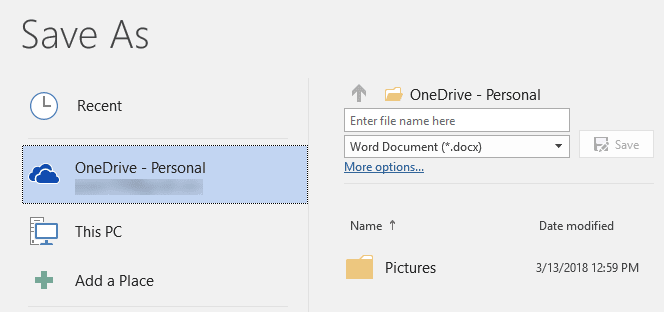
Afortunadamente, hay una configuración que puede cambiar para que Office guarde los archivos localmente de forma predeterminada y, si lo desea, aún puede guardar manualmente el archivo en su cuenta de OneDrive. He aquí cómo hacerlo.
Guarde los archivos de MS Office localmente
Primero, abra cualquier programa de Office como Word. Luego haga clic en Depositar y haga clic en Opciones.
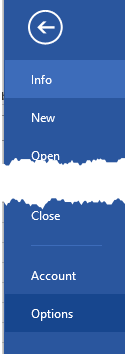
Ahora sigue adelante y haz clic en Ahorrar en el panel izquierdo, luego marque la casilla que dice Guardar en la computadora de forma predeterminada.
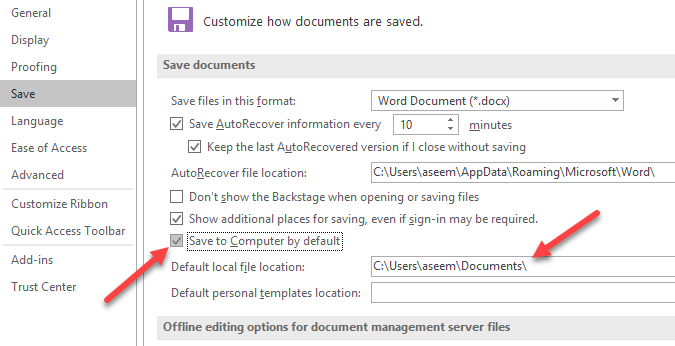
También puede cambiar la ubicación predeterminada del archivo local si lo desea en el cuadro debajo de la casilla de verificación. Ahora, cuando vaya a guardar un archivo, lo guardará localmente en lugar de hacerlo en su cuenta de OneDrive.
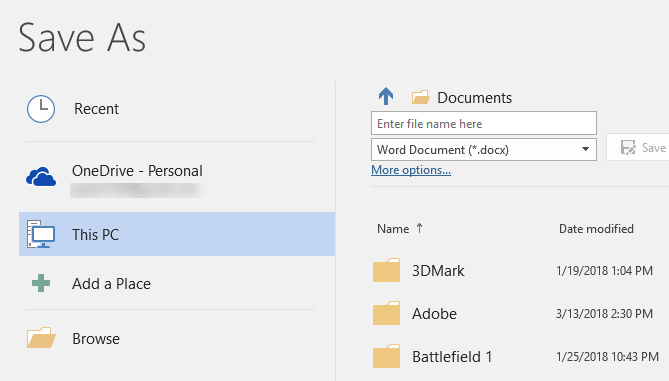
Lo único interesante de Office es que cuando realiza este cambio en Word, por ejemplo, cambia automáticamente la ubicación de almacenamiento predeterminada en todos los demás programas de Office como Excel y PowerPoint, por lo que no tiene que no cambiar si para cada individuo solicitud. ¡Disfrutar!